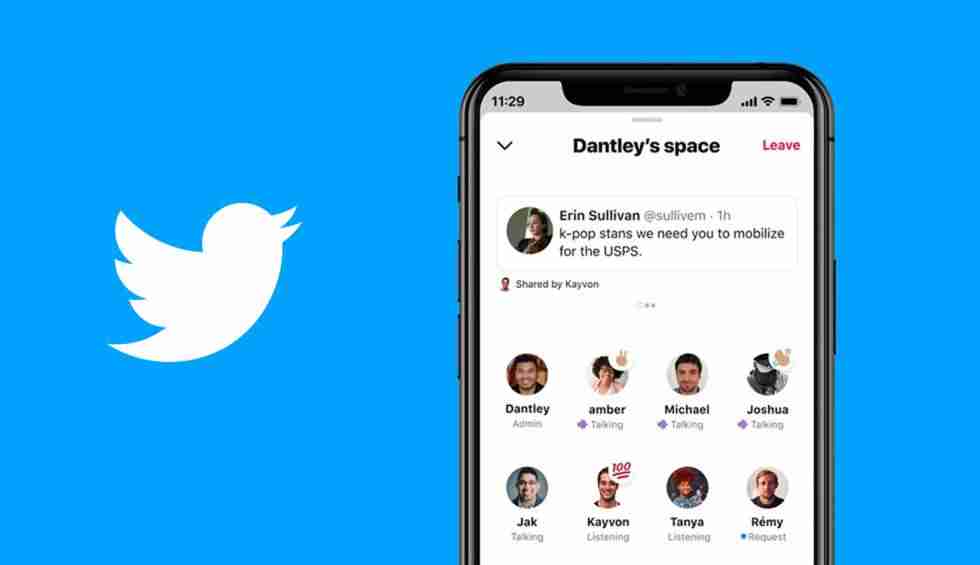Oggi ti spiegheremo come utilizzare gli spazi di Twitter. Il nuovo progetto promette di essere una delle funzionalità più popolari di Twitter nel 2021, almeno finché dura l’interesse per le chat online rese popolari da Clubhouse. In definitiva, il modo in cui funziona Spaces è molto simile, in quanto è costituito da stanze audio in cui gli utenti del social network possono chattare.
Sebbene all’inizio fosse disponibile solo per iOS, la funzione Twitter Spaces ha già iniziato ad arrivare sui dispositivi Android. Pertanto, è il momento perfetto per imparare a utilizzare questo strumento e ottenere il massimo da esso.
Per padroneggiarlo è sufficiente questa guida in cui spiegheremo in dettaglio come creare le proprie stanze audio su Twitter, come partecipare alle conversazioni create da altri e come parteciparvi semplicemente come ascoltatori. Iniziamo!
Come utilizzare gli spazi di Twitter?
Queste stanze audio possono avere un massimo di 10 partecipanti, sebbene non vi sia alcun limite al numero di ascoltatori.
Puoi creare una stanza audio semplicemente per chattare con i tuoi amici o per discutere con altri utenti con cui condividi un interesse per un argomento specifico. Le utilità di Twitter Spaces possono essere molteplici, quindi è meglio imparare a utilizzare questo strumento per ottenere il massimo da esso.

Come creare le tue stanze audio?
Vediamo innanzitutto come creare la tua stanza audio, alla quale puoi invitare altri utenti a partecipare o averli come ascoltatori. Come creatore di una stanza, sei colui che ha il potere di abilitare o disabilitare i microfoni, di espellere gli interlocutori che non rispettano le tue regole e di scaricare una copia del contenuto durante i 30 giorni successivi alla sua chiusura.
Conoscendo questi dettagli, spiegheremo passo passo come creare le tue stanze audio da un dispositivo mobile:
- Fare clic sul pulsante + penna nell’angolo in basso a destra, quindi fare clic sull’icona Stanze audio all’estrema sinistra. Un’altra opzione per creare una stanza audio è fare clic sulla tua immagine del profilo nella barra Flotte, scorrere fino all’estrema destra e selezionare “Stanze audio”.
- Seleziona gli utenti che desideri invitare nella tua stanza audio.
- Scegli chi può partecipare alla conversazione in un secondo momento: “Tutti”, “Persone che segui”
- Fai clic su “Avvia la tua stanza audio”.
- Fai clic su “Consenti accesso al microfono”.
Per poter creare la tua sala audio, il tuo account non dovrebbe essere protetto perché le riunioni sono pubbliche e possono essere accedute da qualsiasi utente.
Quando vuoi chiudere la stanza, clicca sul pulsante “Fine” nell’angolo in alto a destra. Nessun utente Twitter sarà in grado di ascoltare ciò di cui hai discusso, ma dobbiamo ricordare che il social network conserva una copia di backup per 30 giorni.
Come partecipare alle stanze audio di altri utenti?
Le stanze audio create da altri utenti sono visibili nella parte superiore della home page di Twitter, ovvero nella sezione Flotte. Quando un utente ha una stanza aperta, la sua immagine del profilo apparirà con un cerchio viola. Per partecipare alla riunione come partecipante, segui questi passaggi:
- Fare clic sull’immagine del profilo dell’utente con il cerchio viola.
- Seleziona l’opzione “Entra in questa stanza virtuale”.
- Autorizza l’app ad accedere al microfono.
- Fare clic sull’icona del microfono nell’angolo inferiore sinistro per inviare una richiesta al creatore della stanza. Se il creatore della stanza lo accetta, inizierai a partecipare come oratore alla conversazione.
Un’altra possibilità per partecipare come relatore nelle sale audio di Twitter Spaces create da altri utenti è su invito. Possono farlo tramite messaggio diretto o inviandoti un link di invito.

Come diventare un ascoltatore nelle sale audio?
Puoi anche ascoltare la conversazione. Quando non sei interessato alla conversazione, puoi lasciare la stanza senza alcun problema. Ovviamente, il creatore potrà vedere che ti sei iscritto come ascoltatore.
Per partecipare alle stanze audio di Twitter come ascoltatore, segui questa procedura:
- Fare clic sull’immagine del profilo dell’utente con il cerchio viola.
- Seleziona l’opzione “Entra in questa stanza”.
- Autorizza l’app ad accedere al microfono.
- Per modificare le impostazioni, visualizzare le regole o segnalare la stanza, fare clic sul pulsante dei tre punti orizzontali in basso.
Come puoi vedere è davvero facile usare Twitter Spaces se segui attentamente tutti i passaggi. Non dimenticare di rispettare le regole di Twitter e inizia a goderti questa fantastica funzionalità.